 Avete un iPhone 4, un iPod touch, o un altro dispositivo precedente aggiornato con iOS 6 e vorreste effettuarne il downgrade a iOS 5.1.1 ? Eseguire l’operazione è semplice, a condizione che abbiate salvato i blob SHSH di iOS 5.1.1. Infatti, a differenza della beta di iOS 6, dovete averli già salvati perchè la Apple ha ora smesso di firmare l’iOS 5.1.1.
Avete un iPhone 4, un iPod touch, o un altro dispositivo precedente aggiornato con iOS 6 e vorreste effettuarne il downgrade a iOS 5.1.1 ? Eseguire l’operazione è semplice, a condizione che abbiate salvato i blob SHSH di iOS 5.1.1. Infatti, a differenza della beta di iOS 6, dovete averli già salvati perchè la Apple ha ora smesso di firmare l’iOS 5.1.1.
Per effettuare il downgrade vi servirà l’ultima versione public di RedSn0w, di cui userete la funzione SHSH Stitching per unire insieme il giusto file IPSW della 5.1.1 ed i blob SHSH del dispositivo di cui volete effettuare il downgrade. Può sembrare complicato, ma in realtà è estremamente semplice se seguite con attenzione gli step descritti.
Vediamo come procedere:
Step 1: Scaricate RedSn0w 0.9.14b2.
Step 2: Scaricate il file IPSW 5.1.1 per il dispositivo su cui volete effettuare il downgrade.
Step 3: Individuate gli SHSH blob che avete già salvato. Dovete avere gli SHSH blob di iOS 5.1.1 o sul vostro computer o su Cydia. Se sono salvati nel vostro computer individuateli e copiateli nella stessa cartella dove avete appena salvato il file IPSW di 5.1.1. Se invece sono salvati su Cydia andate avanti.

Step 4: Mettete il dispositivo in modalità DFU.
Step 5: Eseguite RedSn0w, selezionate Extras > SHSH blobs > Stitch.
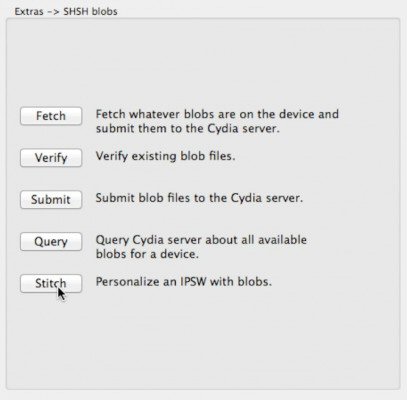
Step 6: Cliccate su IPSW e selezionate il file IPSW di iOS 5.1.1 per il vostro dispositivo.
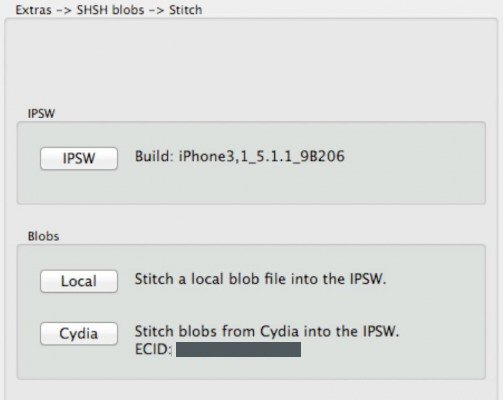
Step 7: Se i vostri blob SHSH sono su Cydia selezionate Cydia nella sezione blobs. Se invece li avete salvati localmente cliccate su Local e selezionate i blob SHSH di iOS 5.1.1 per il vostro dispositivo.
Step 8: Una volta selezionati il file IPSW ed i blob, RedSn0w li unirà insieme producendo un nuovo firmware file di iOS 5.1.1 che potrete utilizzare per effettuare il downgrade, anche se la Apple non firma più la iOS 5.1.1.
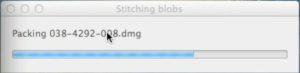
Step 9: In RedSn0w tornate indietro di due schermate e selezionate Pwned DFU. I vostro dispositivo entrerà in modalità Pwned DFU per consentirvi di effettuare il restore del firmware appena creato utilizzando iTunes. Se saltate questo passo otterrete un errore 1600 in iTunes.
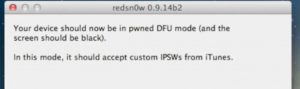
Step 10: Lanciate iTunes, che dovrebbe identificare il vostro dispositivo in recovery mode. Tenete premuto Option (o Shift in Windows) e cliccate su Restore, poi selezionate il file del firmware appena creato. Il nome del file dovrebbe essere preceduto da 13 numeri, l’ECID del dispositivo.
Step 11: Lascuate che iTunes completi il processo di restore. Se dovesse presentarsi un Error -1 non preoccupatevi.
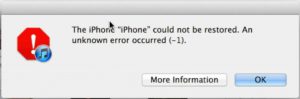
Step 12: Eseguite RedSn0w e selezionate Extras > Recovery fix.
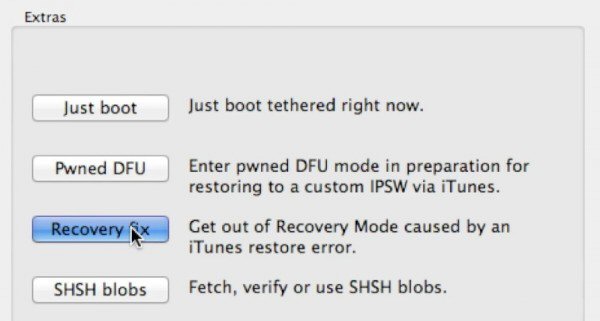
Step 13: Rimettete il dispositivo in modalità DFU. Il Recovery fix doverebbe completarsi con successo.
Step 14: Una volta completato il Recovery fix il proceso di downgrade del vostro dispositivo alla iOS 5.1.1 è completo.
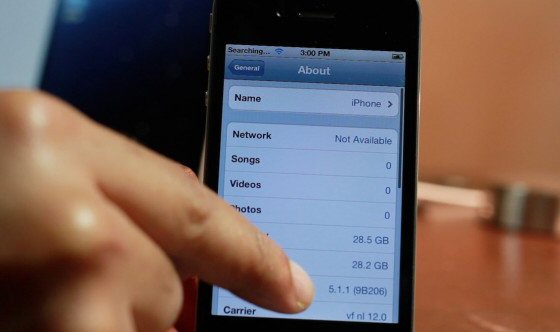
Se eseguirete i passi descritti nella giusta sequenza le probabilità di effettuare correttamente l’operazione aumentano esponenzialmente. Vi ricordiamo di nuovo che il downgrade funziona solo se le condizioni descritte sono soddisgatte, dovete avere un dispositivo A4 o inferiore, dovete aver salvato i vostri blob SHSH localmente o su Cydia, e dovete scaricare le corrette versioni di RedSn0w e del firmware di iOS 5.1.1 per il vostro dispositivo.